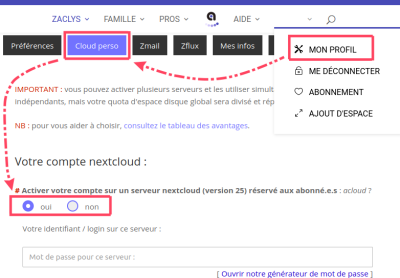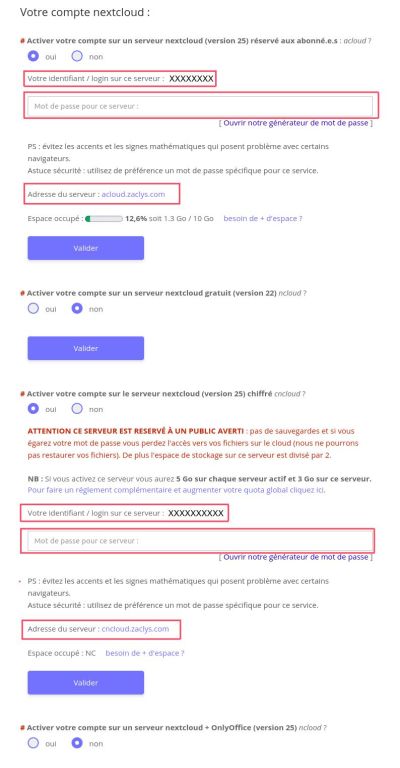« Activation du compte cloud » : différence entre les versions
Aller à la navigation
Aller à la recherche
| Ligne 18 : | Ligne 18 : | ||
== Configurer vos identifiants == | == Configurer vos identifiants == | ||
* | *Relevez votre identifiants, les adresses des serveurs activés et choisissez un mot de passe pour chacun d'entre eux, vous en aurez besoin pour configurer vos différentes applications de synchronisation : | ||
:[[Fichier: | :[[Fichier:Comptecloud04.jpg|400px]] | ||
Les adresses des différents serveurs sont : | |||
{{Serveurs1}} | |||
:{{Note|pour des raisons de sécurité, il est recommandé d'utiliser un mot de passe différent de celui de votre compte sur le site Zaclys.}} | :{{Note|pour des raisons de sécurité, il est recommandé d'utiliser un mot de passe différent de celui de votre compte sur le site Zaclys.}} | ||
Version du 3 juin 2018 à 13:39
Cette étape est nécessaire afin de pouvoir utiliser le service Cloud Zaclys.
![]() Remarque : vous devez d'abord créer un compte Zaclys
Remarque : vous devez d'abord créer un compte Zaclys
Activer votre compte cloud
Comte gratuit
- Rendez-vous dans le profil de votre compte pour activer votre compte cloud :
Compte Or
- Rendez-vous dans le profil de votre compte pour activer votre compte cloud et choisissez les serveurs que vous souhaitez activer :
- - Nexcloud classique
- - Nextcloud chiffré
- - Nextcloud OnlyOffice
Configurer vos identifiants
- Relevez votre identifiants, les adresses des serveurs activés et choisissez un mot de passe pour chacun d'entre eux, vous en aurez besoin pour configurer vos différentes applications de synchronisation :
Les adresses des différents serveurs sont :
- Owncloud :
webcloud.zaclys.com(fermé aux nouvelles inscriptions) - Nextcloud tout public :
ncloud{X}.zaclys.com - Nextcloud réservé adhérents :
acloud{X}.zaclys.com - Nextcloud chiffré :
cncloud{X}.zaclys.com - Nextcloud + OnlyOffice :
nclood{X}.zaclys.com
- Owncloud :
|
Pensez à remplacer le {X} par le numéro de votre serveur dans l'adresse sauf si vous êtes sur le serveur n°1, il n y a pas de numéro. |
|
|
Références
Sources : https://cloud.zaclys.com/#03